Как убрать рекламу в RaidCall скачать

RaidCall содержит в себе большое количество рекламы, всплывающих окон и приглашений в игры, что не совсем нравится пользователям. Особенно это раздражает, когда она появляется в самый неподходящий момент, например, во время игры. Но с этой проблемой в Рэйд Кале можно справиться.
Здесь можно скачать программу: RaidCall
Отключение автозапуска
Чтобы реклама перестала появляться, следует убрать автозапуск.
Порядок действий:
1. Одновременно нажимаем Win+R, вводим msconfig и жмем «ок».
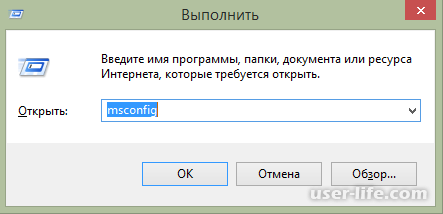
2. Переходим в объект «автозагрузка».
Убираем запуск от имени администратора
Программа RaidCall всегда будет запускаться автоматически, хочет этого пользователь или нет. Это приводит к тому, что реклама полностью не отключается. Поэтому нам нужно удалить все данные, которые отвечают за запуск рекламы.
Предположим все удалено. Но, если программа запуститься от имени администратора, то программа получает разрешение на внесение изменений в RaidCall. Следовательно, все, что было удалено, вновь появится.
1. Справиться с этой проблемой поможет утилита PsExes. Вред ПК она нанести не сможет, так как это официальный продукт Microsoft. Данное расширение является составляющей PsTools.
Скачать ее можно здесь: PsTools
2. Утилиту лучше поместить в основном каталоге RaidCall.
3. Затем в блокноте нужно создать документ и вписать следующую надпись:
"C:Program Files (x86)RaidCall.RUPsExec.exe" -d -l "C:Program Files (x86)RaidCall.RUraidcall.exe"
Вначале указывается путь к PsExes и к RaidCall. Документ сохраняется с расширением .bat.
4. Теперь заходим в РайдКалл через этот файл. И запуск производим от имени администратора. Происходит запуск не РайдКалл, а PsExes.
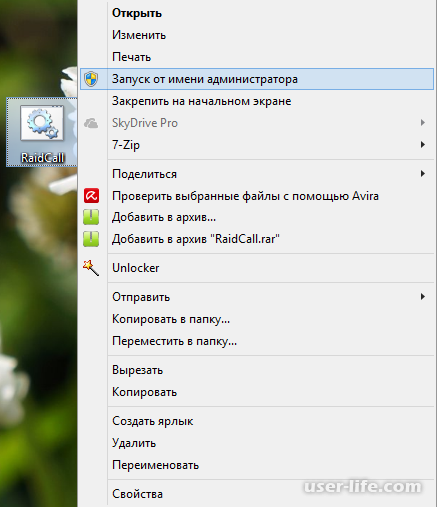
Удаляем рекламу
1. Проделав все манипуляции, приступаем к основному делу – удалению рекламы. Для этого заходим в каталог, где установлена программа. Здесь отмечаем все, что отвечает на показ рекламы и удаляем.
При первом взгляде может показаться, что удалить рекламу сложно. Но это только сначала. На самом деле все достаточно просто.
Рейтинг:
(голосов:1)
Предыдущая статья: Программы для скачивания музыки
Следующая статья: Как удалить браузер Опера с компьютера полностью
Следующая статья: Как удалить браузер Опера с компьютера полностью
Не пропустите похожие инструкции:
Комментариев пока еще нет. Вы можете стать первым!
Популярное
Авторизация






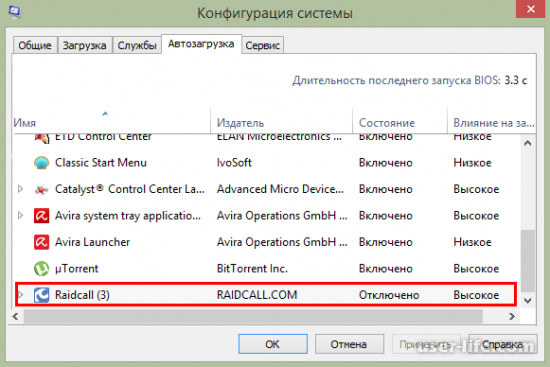
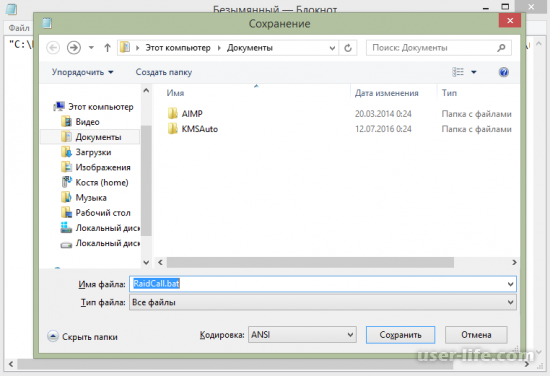
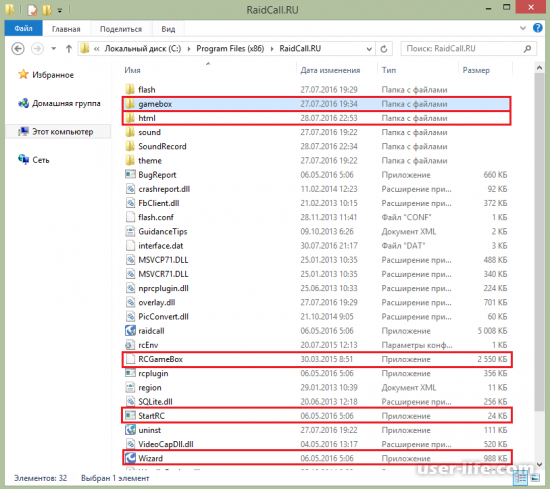

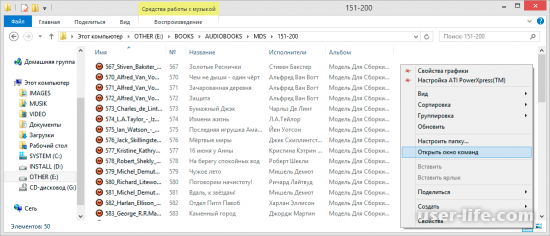



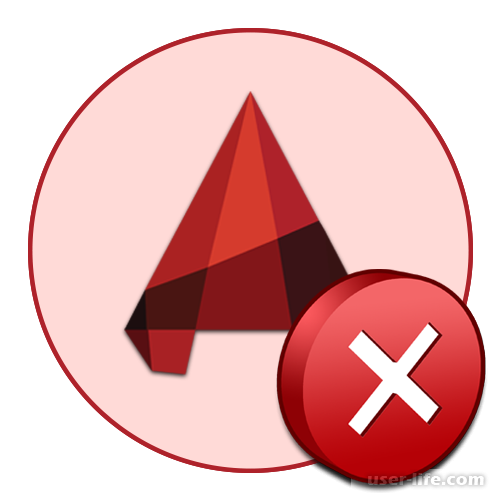




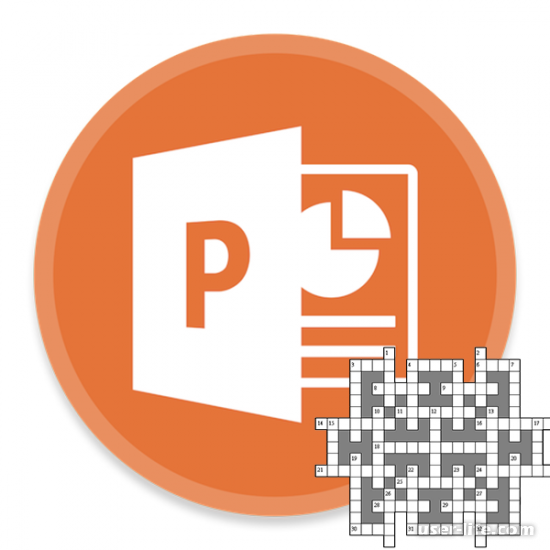






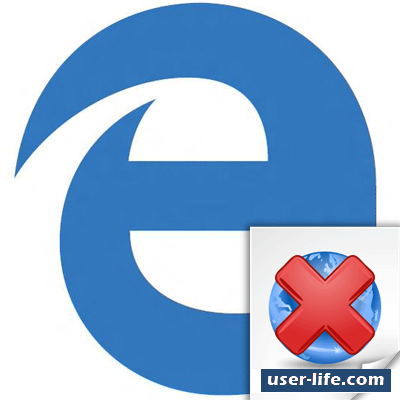










Добавить комментарий!